如何將excel中的坐標輸入到CAD中畫線
相信大家都知道excel是一個強大的辦公軟件,我們會使用excel進行基礎圖標的制作和公式運算,CAD是一款強大的設計軟件,可以繪制二維平面圖形與三維立體圖形。很多時候,我們的一些工作都需要切換不同的軟件并通過不同軟件的組合使用來完成,有時候我們會先在excel中進行坐標值計算再到CAD中進行圖紙的繪制,今天小編就跟大家一起來看看如何將excel中的坐標輸入到CAD中畫線吧。
1. 首先打開excel軟件,新建一張空白表格,在空白表格處分別輸入坐標X值和Y值,在函數欄里輸入【=B3&","&C3】,然后按住坐標(0,0)往下拉,這樣就出現了需要在CAD中輸入的直線坐標數值,在最后輸入(0,0)可以將圖形閉合,將坐標復制;
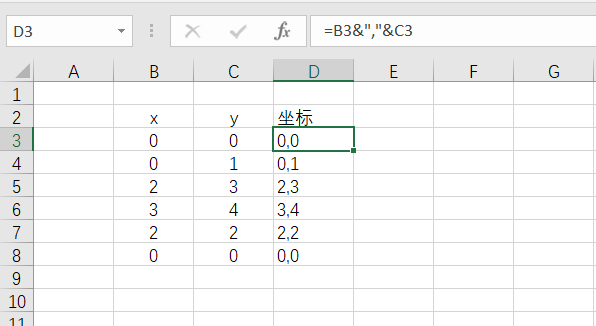
2. 打開中望CAD軟件,單擊左側工具欄中的【直線】工具,在命令行處粘貼從excel表格中復制的坐標數值,點擊空格結束,就能在繪圖區中得到一條直線。
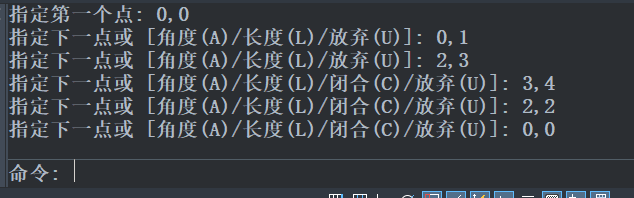
以上就是將excel中的坐標輸入到CAD中畫線的全部內容,感興趣的朋友們趕緊動手試一試吧。
推薦閱讀:CAD
推薦閱讀:CAD下載
·中望CAx一體化技術研討會:助力四川工業,加速數字化轉型2024-09-20
·中望與江蘇省院達成戰略合作:以國產化方案助力建筑設計行業數字化升級2024-09-20
·中望在寧波舉辦CAx一體化技術研討會,助推浙江工業可持續創新2024-08-23
·聚焦區域發展獨特性,中望CAx一體化技術為貴州智能制造提供新動力2024-08-23
·ZWorld2024中望全球生態大會即將啟幕,誠邀您共襄盛舉2024-08-21
·定檔6.27!中望2024年度產品發布會將在廣州舉行,誠邀預約觀看直播2024-06-17
·中望軟件“出海”20年:代表中國工軟征戰世界2024-04-30
·2024中望教育渠道合作伙伴大會成功舉辦,開啟工軟人才培養新征程2024-03-29
·玩趣3D:如何應用中望3D,快速設計基站天線傳動螺桿?2022-02-10
·趣玩3D:使用中望3D設計車頂帳篷,為戶外休閑增添新裝備2021-11-25
·現代與歷史的碰撞:阿根廷學生應用中望3D,技術重現達·芬奇“飛碟”坦克原型2021-09-26
·我的珠寶人生:西班牙設計師用中望3D設計華美珠寶2021-09-26
·9個小妙招,切換至中望CAD竟可以如此順暢快速 2021-09-06
·原來插頭是這樣設計的,看完你學會了嗎?2021-09-06
·玩趣3D:如何巧用中望3D 2022新功能,設計專屬相機?2021-08-10
·如何使用中望3D 2022的CAM方案加工塑膠模具2021-06-24
·CAD標注中如何快速插入特殊符號2019-08-07
·CAD函數曲線怎么繪制2022-03-01
·CAD如何最精準地選擇圖形技巧(下)2017-08-17
·CAD創建圖塊時圖形沒有在正確的圖層上會怎樣?2021-05-07
·如何將快捷鍵PGP文件導入到CAD中?2024-02-28
·CAD如何使用快速標注命令2021-02-23
·CAD怎樣使得圖形顯示更平滑2023-08-31
·打開一個圖紙就啟動一個CAD的處理辦法2021-12-27














